
Den "Device Manager" ass e Schnapp-In vum MMC an erlaabt Iech Computer Komponenten ze gesinn (Prozessor, Netzwierk Adapter, Video Adapter, Festplack, etc.). Mat et kënnt Dir gesinn wéi Chauffeuren net installéiert sinn oder net richteg funktionnéieren, an nei installéieren wann néideg.
Startup Optiounen fir Device Manager
E Kont mat all Zouganksrechter ass gëeegent fir ze starten. Awer nëmmen Administrateuren dierfen Ännerunge vun den Apparater maachen. Bannen gesäit et sou aus:
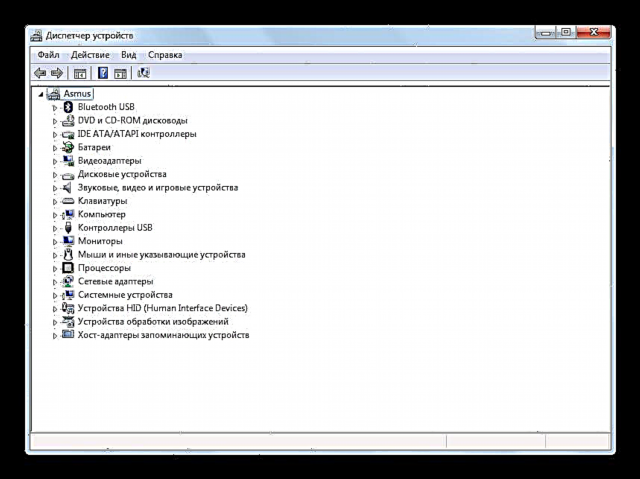
Betruecht e puer Methoden fir Device Manager opzemaachen.
Method 1: "Kontrolléiere Panel"
- Opzemaachen "Kontrolléiere Panel" am Menu "Start".
- Wielt Kategorie Equipement an Toun.
- An der Ënnerkategorie "Geräter an Drécker" gitt op Gerät Manager.
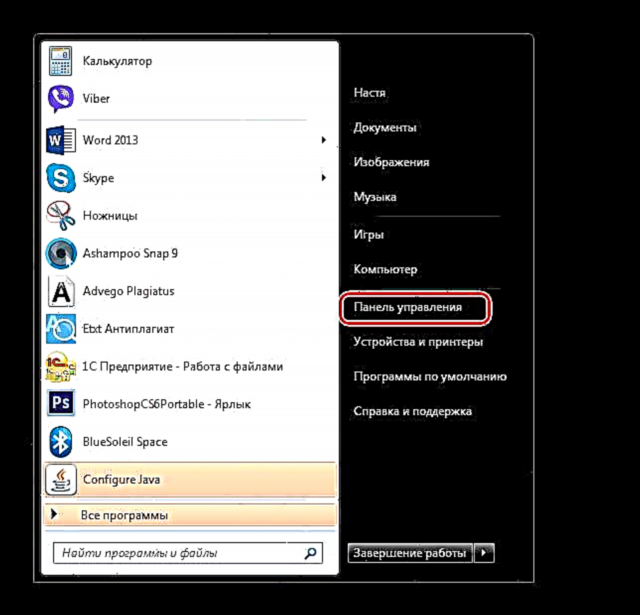
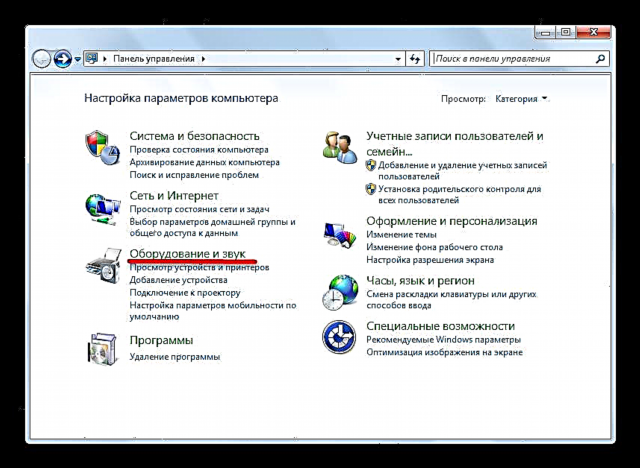
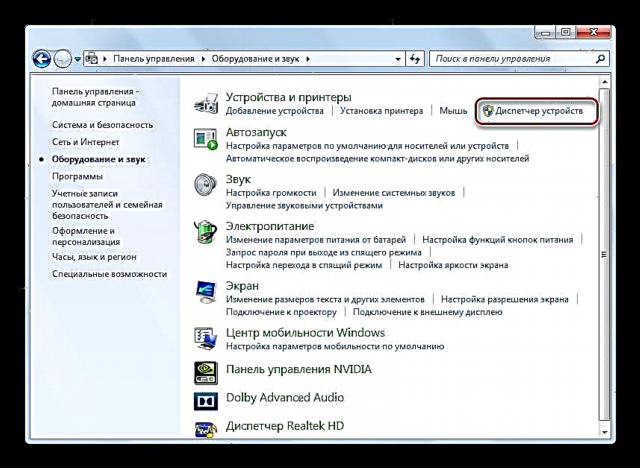
Method 2: "Computer Management"
- Gitt op "Start" a mat Recht klickt "Computer"An. Am Kontextmenü, gitt op "Management".
- An der Fënster gitt op d'Tab Gerät Manager.
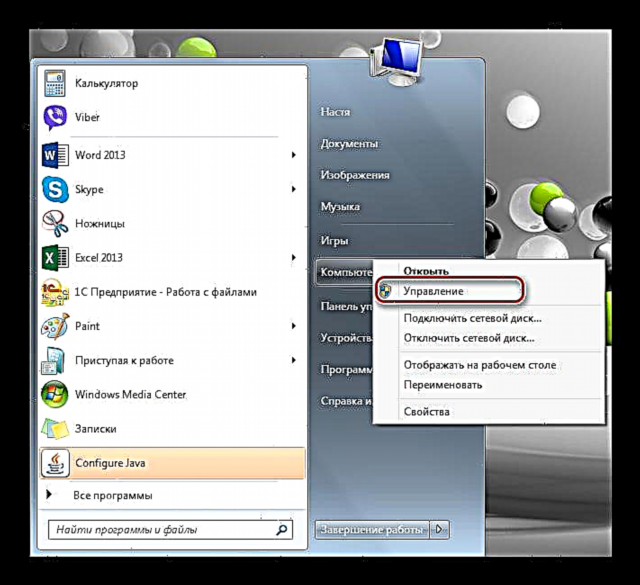
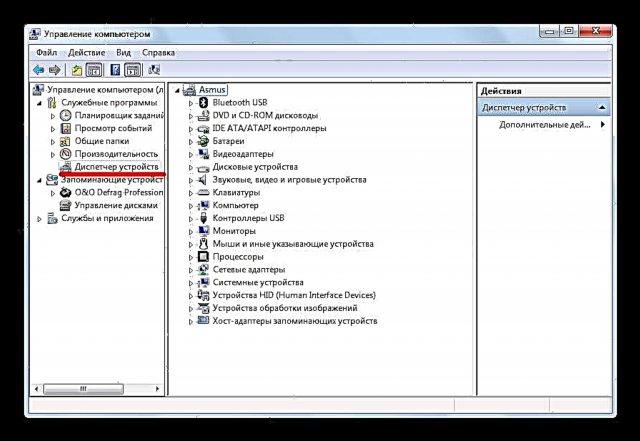
Method 3: Sich
"Device Manager" ka fonnt ginn duerch den agebaute "Sich". Gitt an Dispatcher an der Sichbar.
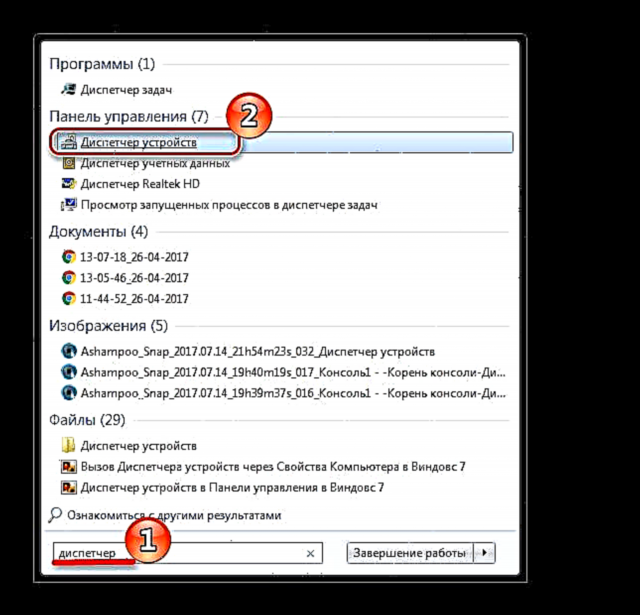
Method 4: Run
Press Ofkiirzung "Win + R"an da schreiftdevmgmt.msc

Method 5: MMC Konsol
- Fir d'MMSC Konsole ze ruffen, Typ op der Sich "MMM" an de Programm lafen.
- Wielt dann Füügt oder eSchnapp-an ewechhuelen am Menu Datei.
- Gitt op Tab Gerät Manager an dréckt op de Knäppchen Füügt.
- Wëll Dir Snap-Ins fir Äre Computer wëllt addéieren, wielt de lokalen Computer an dréckt Fäerdeg.
- Op der Root vun der Konsole gëtt et en neie Schnapp. Klickt OK.
- Elo musst Dir d'Konsol späicheren fir datt Dir se net all Kéier nei muss nei kreéieren. Fir dëst ze maachen, am Menu Datei klickt op Späicheren Wéi.
- Setzt de gewënschten Numm a klickt "Späicheren".
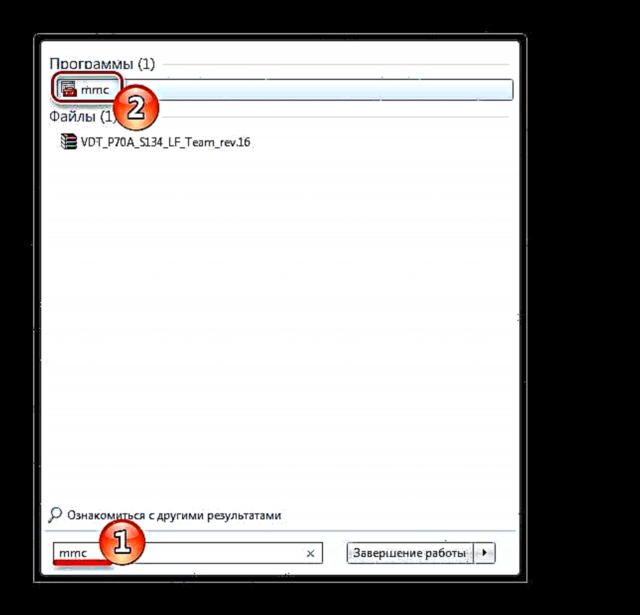
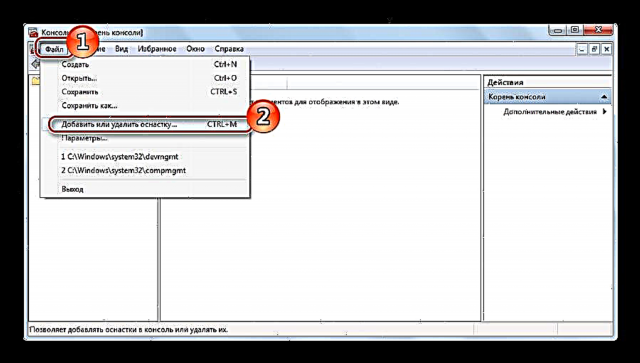
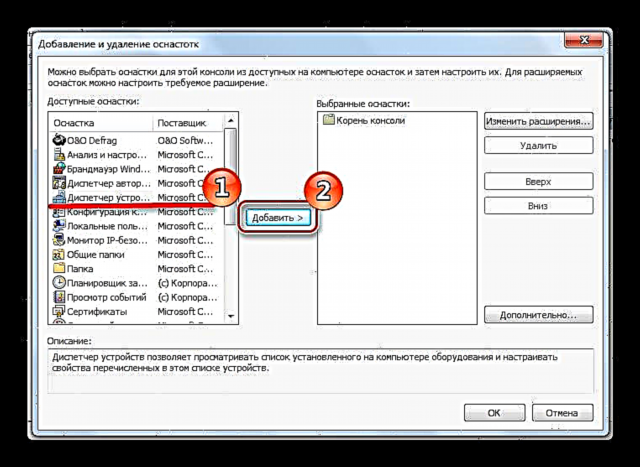
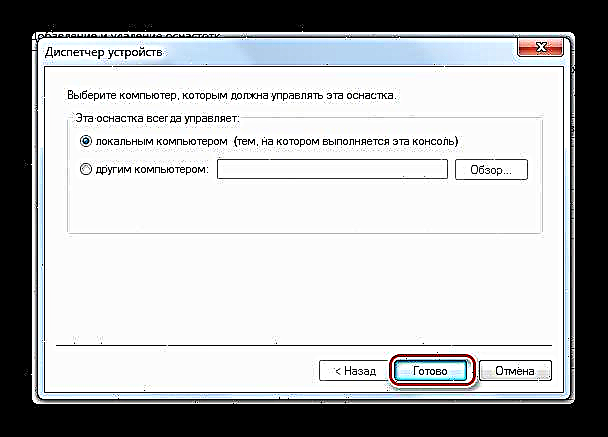
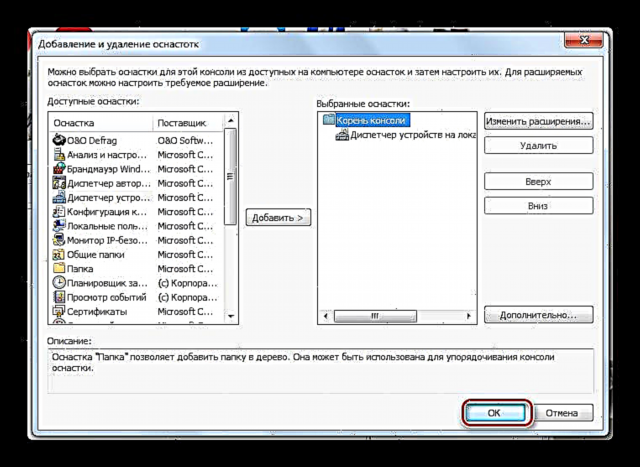
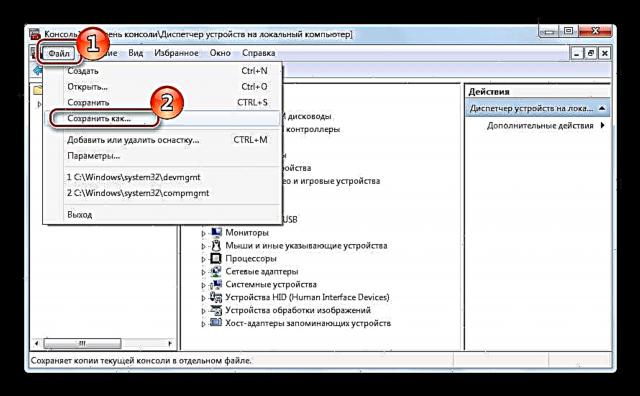
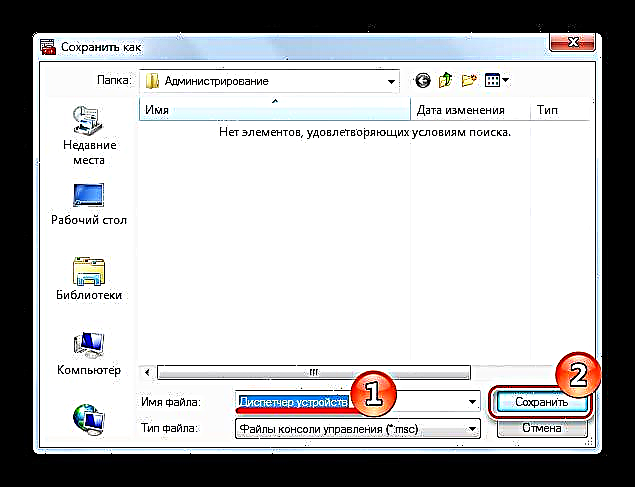
Déi nächste Kéier kënnt Dir Är gespäichte Konsole opmaachen a weider schaffen.
Method 6: Hotkeys
Vläicht déi einfachst Method. Klickt "Win + Pause Break", an an der Fënster déi erschéngt, gitt op den Tab Gerät Manager.
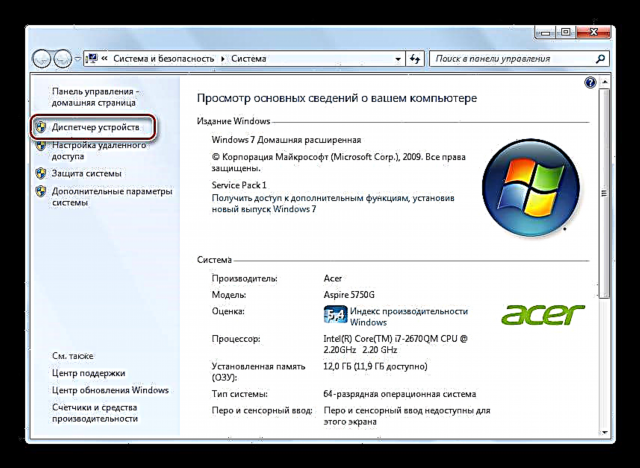
An dësem Artikel hu mir 6 Optiounen gekuckt fir den Device Manager unzefänken. Dir musst se net all benotzen. Léiert déi, déi Iech am meeschte praktesch ass.











